Safari nevar atvērt lapu, kas nevar atrast servera kļūdas ziņojumu
Mūsdienās visiem ir izveidots savienojums ar internetu. Un, ņemot vērā notiekošo mobilo revolūciju, mēs Web pārlūkošanai tagad izmantojam vairāk mobilo ierīču nekā galddatoru. Mums ir nepieciešams, lai pārlūkprogrammas vizualizētu kodus, kas tiek glabāti internetā, grafiskā attēlojumā, ko vienkāršie cilvēki var saprast. IOS vidē vismīļākais pārlūks ir Safari.
Bet ir reizes, kad pat stabils pārlūkspiemēram, Safari neatver tīmekļa lapu, jo tā nevar atrast serveri, kurā atrodas lapa. Kādi ir faktori, kas var izraisīt kļūmi, un kā to novērst?
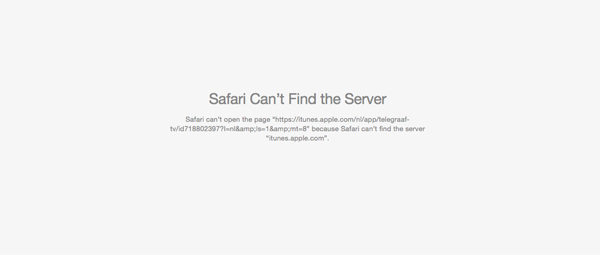
Vainīgā atrašana
Lai gan problēma ir izplatīta un nav tikai iOS, šeit ir vairākas metodes, kuras varat darīt, lai atrisinātu problēmu, nākamreiz saņemot kaitinošo "Safari nevar atvērt lapu, jo tā nevar atrast serveri" ziņa.
1: Stulbu kļūdu novēršana
Pirms sākat paniku un vainot pasaulipar savu neveiksmīgo dzīvi, lūdzu, pārliecinieties, ka šo kļūdu neizraisa jūsu nezināšana. Pārbaudiet, vai jūsu iPhone neatrodas lidmašīnas režīmā vai citos apstākļos, kad tam nav pietiekami daudz signāla, lai izveidotu savienojumu ar internetu. Skatieties ekrāna augšējā kreisajā stūrī un pārbaudiet signālu un savienojamību indikators.
Otrā kļūda, kas notiek biežāk un par kuru jums jāpieņem, ir typo. Pārbaudiet URL lauku lai pārliecinātos, ka esat pareizi uzrakstījis tīmekļa adresi. Lai nosūtītu savu tīmekļa vaicājumu uz nekurieni, pietiek pat ar vienu burtu kļūdu.
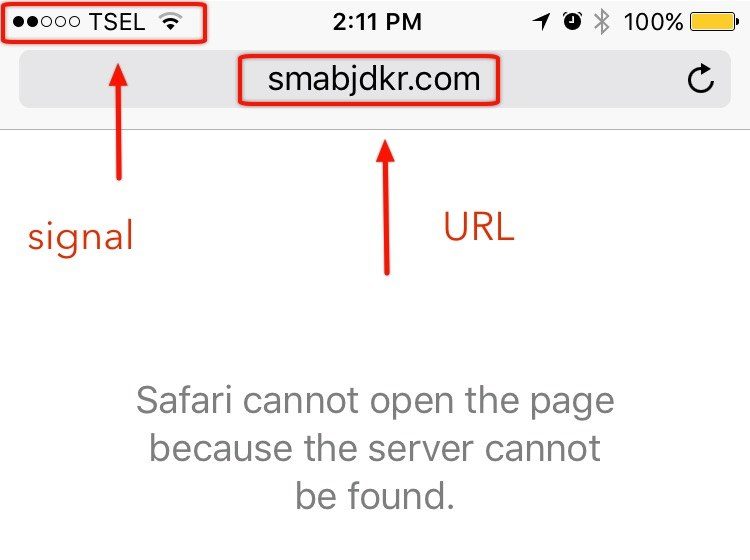
2: veiciet pavasara tīrīšanu
Kad esat pārliecinājies, ka kļūda navDažu muļķīgu kļūdu dēļ ir pienācis laiks izmēģināt otro metodi. Vēl viens iespējams iemesls, kāpēc Safari nevar atrast serveri, ir pretrunīgi dati no iepriekšējām pārlūkošanas sesijām. Lai atrisinātu šo problēmu, varat mēģināt notīriet Safari kešatmiņu un vietnes datus.
Kešatmiņā saglabātie dati ir pagaidu interneta faili, kas irsaglabāti jūsu iOS ierīcē turpmākai lietošanai. Mērķis ir paātrināt pārlūkošanu. Ja jūs otro reizi apmeklējat līdzīgu vietni, sistēma vēlreiz lejupielādēs datus no vietnes, bet izmanto vietējos saglabātos vai kešatmiņā saglabātos datus ierīcē.
Lai notīrītu Safari kešatmiņu, dodieties uz Iestatījumi - Safari - Notīrīt vēsturi un vietnes datus.

Šīs uzkrāto datu noņemšana varētu atrisināt problēmukonflikti un vairums citu ar pārlūku saistītu problēmu. Safari varēs izveidot savienojumu ar tīmekļa lapu, kuru vēlaties apmeklēt. Bet nākamreiz, kad izveidosit savienojumu ar vietni, lapas ielādes laiks prasīs mazliet ilgāku laiku nekā parasti, jo sistēmai būs atkārtoti jālejupielādē dati.
Lūdzu, ņemiet vērā, ka ar šo darbību tiks notīrīts arī jebkuršsaglabātos logins vai paroles, kuras saglabājāt Safari. Bet, ja akreditācijas datus glabājat iCloud Keychain (vai citos paroļu pārvaldniekos), dati būs droši un netiks noņemti tīrīšanas procesā.
3: mainiet DNS iestatījumus
Vēl viens iespējamais vaininieks nespējaiWeb lapu atvēršana ir ceļš, kuru ierīce izvēlējās, lai izveidotu savienojumu ar internetu. Vai arī laicīgi runājot, Safari var pazust, apmeklējot lapu.
Katrā vietnē ir IP adrese, kas norāda citiempievienotās ierīces tā atrašanās vietu. Tad šī IP adrese tiek pārveidota par “cilvēkiem draudzīgāku” adresi, izmantojot domēna vārdu sistēmu (DNS). Piemēram, Google IP adrese faktiski ir 216.58.210.206. Jūs varētu izmantot IP adresi URL joslā, un jūs nonāksit Google vietnē.
Iespējams, ka tajā ir īslaicīga kļūmejūsu interneta pakalpojumu sniedzēja DNS, kas netulko vietnes URL pareizajā IP adresē. Lai atrisinātu problēmu, varat izmantot ticamāku DNS, piemēram, Google DNS vai citu publisku DNS.
Lai mainītu DNS savā iPhone, atveriet Iestatījumi - WiFi, pēc tam pieskarieties zilajam "i" lokā blakus savienojumam, kuru izmantojat, lai atvērtu Informācija logu.

Aizstāt visu DNS laukā ar izvēlēto DNS. Ja vēlaties izmantot Google publisko DNS serveri, izmantojiet 8.8.8.8 un 8.8.4.4. Varat izmantot meklētājprogrammu, lai atrastu citu pieejamo publisko DNS, kuru varat izmantot.
Vēl viena populāra DNS opcija ir OpenDNS. Šis pakalpojums arī nodrošinās bērniem drošu internetu, bloķējot kaitīgas vietnes, kas maršrutēja caur viņu serveri. Ja esat vecāks, varat mēģināt izmantot OpenDNS un mierīgāk prātā ļaut bērniem piekļūt internetam.
4: Remonts operētājsistēmu ar Tenorshare ReiBoot
Tā kā safari nāk ar operētājsistēmu. Dažreiz, ja jūsu iPhone operētājsistēma noiet greizi, tas ietekmē arī ar to piegādāto programmatūru. Šajā gadījumā jūs varat viegli labot Safari servera kļūdu, salabojot operētājsistēmu savā iPhone ar iOS sistēmas remonta programmatūru - ReiBoot. Tas spēj noteikt 50+ iOS sistēmas problēmu veidus, nezaudējot datus, ieskaitot iPhone atkopšanas režīmu, iesaldētu iPhone, iPhone netika uzlādēts utt. Šeit aprakstīts, kā efektīvi novērst Safari problēmas ar ReiBoot.
1. Pēc instalēšanas palaidiet Tenorshare ReiBoot. Pievienojiet iOS ierīci datoram un galvenajā saskarnē noklikšķiniet uz sadaļu “Labot visu iOS iestrēdzis”.

2. Pēc tam, kad Tenorshare ReiBoot ir atradis jūsu ierīci, noklikšķiniet uz “Remonts tūlīt”, lai sāktu programmaparatūras pakotnes lejupielādi.

3. Kad programmaparatūras pakotne ir lejupielādēta, pabeigta un veiksmīga. Noklikšķiniet uz "Sākt labošanu", lai sāktu sistēmas atkopšanu. Pēc remonta process jūsu iPhone tiks sāknēts normāli
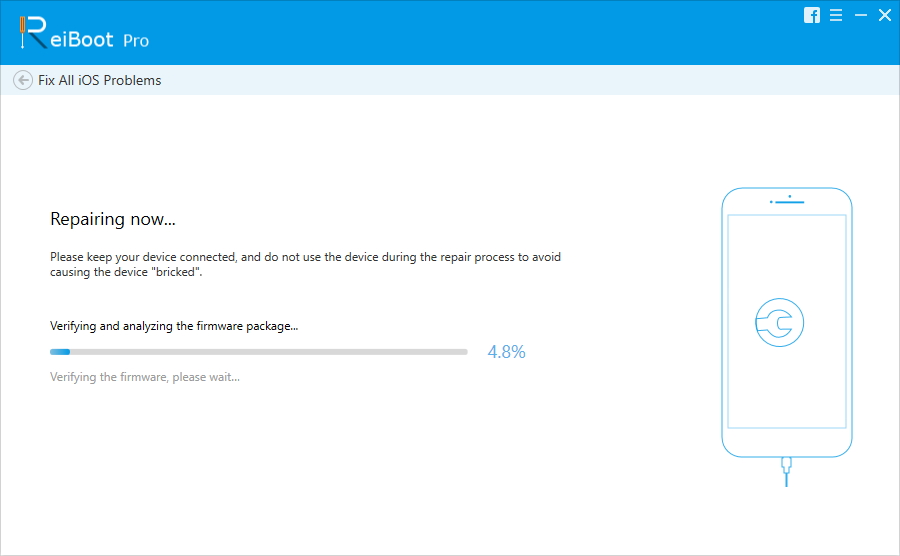
Vismaz vienu no četriem iepriekšminētajiem risinājumiem var labot"Safari nevar atvērt lapu, jo tā nevar atrast serveri. Ja rodas kādas citas problēmas saistībā ar iPhone lietošanu, atstājiet ziņojumu komentāru vietā.

![[Solved] Kā Fix iTunes Can](/images/itunes-tips/solved-how-to-fix-itunes-cant-verify-the-identity-of-the-server-error-2019.jpg)







